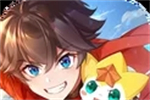Outlook如何将已读文件设置成未读 Outlook将已读文件设置成未读的方法
时间:2024-05-16 03:38:17
来源:互联网网友
作者:畅想游戏网
Outlook如何将已读文件设置成未读?Outlook是一款风靡全球且非常实用的邮件管理软件,它通过提供强大的邮件管理、日历安排等功能,帮助用户高效地组织和管理工作。Outlook的日历功能是用户高效安排和管理时间的好帮手。用户可以轻松创建、编辑和共享日程安排,设置提醒以确保不会错过任何重要的会议、约会或任务。Outlook还能够与其他日历应用程序进行同步,使用户能够在不同设备上实时访问和更新日程。Outlook的联系人管理功能也是其一大亮点。有的用户在繁忙之时打开了重要邮件,但是又没时间查看,那么可以将该邮件设置成未读,这样下次可以再次查看。下面小编给大家介绍已读文件设置成未读的方法。
-

-
Outlook手机版
- 类型:学习办公
- 大小:147.10MB
- 语言:简体中文
- 评分:
- 查看详情
Outlook将已读文件设置成未读的方法
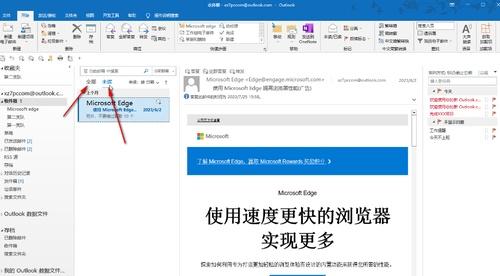
第一步:点击打开电脑版Outlook邮箱;
第二步:在“开始”选项卡中点击“收件箱”,然后在邮件列表中点击选中需要标记的邮件,右键点击一下后选择“标记为未读”;
第三步:就可以看到“收件箱”处出现了数字1,表示当前有1封邮件未读,未读邮件再列表中会有蓝色竖条提示;
第四步:在界面下方也可以看到未读邮件数量,在上方可以点击下来箭头后筛选未读邮件,设置排列方式;
第五步:也可以直接点击“全部”或者“未读”按钮进行筛选。
以上的内容就是小编给大家带来的Outlook将已读文件设置成未读的方法,希望能帮助到有需要的朋友。
推荐文章
文章排行
- 1网易云怎么使用钱包功能 网易云使用钱包功能的操作步骤
- 2网易云超清母带音质在哪开启 网易云超清母带音质开启方法介绍
- 3抖音ip怎么设置 抖音ip属地怎么关
- 4潜水员戴夫全鱼怪抓捕教程 潜水员戴夫鱼怪怎么抓
- 5时光小屋如何添加家人账号 时光小屋添加家人账号的方法介绍
- 6时光小屋如何设置日记查看权限 时光小屋设置日记查看权限的操作步骤
- 7萤石云视频在哪打开视频加密功能 萤石云视频打开视频加密功能的方法介绍
- 8微信朋友圈怎么发长视频 微信朋友圈发长视频的操作方法
- 9画世界Pro如何切换界面主题 画世界Pro切换界面主题的操作步骤
- 10画世界Pro在哪导入备份文件 画世界Pro导入备份文件的方法介绍